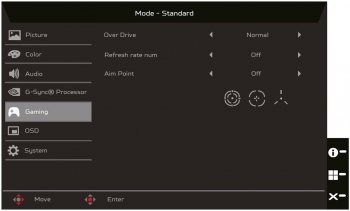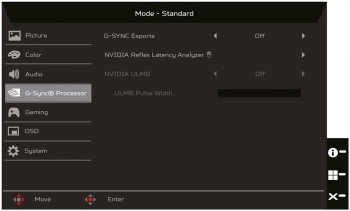Technik
Betriebsgeräusche
Das Display gibt auch bei speziellen Testbildern mit harten Kontrasten keine störenden Töne von sich. Allerdings kann gerade die Geräuschentwicklung einer gewissen Serienstreuung unterliegen, weshalb diese Beurteilung nicht für alle Geräte einer Serie gleichermaßen zutreffen muss.
Stromverbrauch
| Hersteller | Gemessen | |
| Betrieb maximal | 37 W | 41 W |
| 140 cd/m² | – | 28,8 W |
| Betrieb minimal | – | 25,1 W |
| Energiesparmodus (Standby) | 0,5 W | 0,4 W |
| Ausgeschaltet (Soft Off) | 0,5 W | 0,2 W |
Messwerte ohne zusätzliche Verbraucher (USB und Beleuchtung)
Laut Datenblatt verbraucht der Acer Predator X25 maximal 37 Watt. Wir messen mit 41 Watt rund 10 % mehr. Bei 140 cd/m² ermitteln wir 28,8 Watt. Daraus errechnet sich eine Effizienz von 0,8 cd/W, was kein befriedigender Wert mehr ist. Zumindest werden mit 0,4 Watt im Standby und mit 0,2 Watt, wenn das Display über die Power-Taste ausgeschaltet wird, die Richtwerte der EU-Norm eingehalten. Ein Stromsparmodell ist der Acer Predator X25 aber gewiss nicht.
Anschlüsse
Das Anschluss-Panel befindet sich in einer großen Nische unterhalb des aufgesetzten Gehäuses und verfügt über eine vertikale Kabelführung. Sollte ein Kabelwechsel anstehen, birgt das keinerlei Probleme, da der Monitor über eine Pivot-Funktion verfügt. Das wird aber ohnehin nicht oft passieren, da der Acer Predator X25 anschlusstechnisch recht gut dasteht und mit zwei HDMI-2.0-Schnittstellen und einem DisplayPort 1.4 aufwartet.

Auch die Konnektivität für Peripheriegeräte ist vorbildlich. Mit zwei USB-3.0-Ports am Anschluss-Panel und zwei weiteren auf der linken Seite, wovon einer über eine Schnellladefunktion für kompatible Geräte verfügt, lässt es sich gut auskommen. Der rote USB-Port hält noch ein Gimmick bereit und bietet für kompatible Mäuse eine Latenzmessung an NVIDIA-Grafikkarten, wovon wir im weiteren Verlauf berichten werden. Kopfhörer lassen sich noch über die 3,5-mm-Klinkenbuchse am Anschluss-Panel anschließen.
Bedienung
Das OSD-Menü wird über drei Funktionstasten und den Fünf-Wege-Joystick gesteuert. Die Bedieneinheit befindet sich hinter der rechten Seite des Monitors. Neben den drei Funktionstasten existiert zudem eine Power-Taste, die über den Funktionstasten platziert und räumlich etwas abgegrenzt ist. Die manuellen Tasten sind gut zu erfühlen und geben mit leisem Knacken Rückmeldung über deren Betätigung.

Per Druck auf eine der drei Funktionstasten oder den Joystick öffnet sich das Eingangsmenü auf dem Monitor und zeigt die Zuordnung zu den jeweiligen Tasten. Die oberen zwei Tasten lassen sich über das OSD-Menü mit einer anderen Funktion belegen, während die untere Funktionstaste fest mit der Eingangswahl belegt ist.
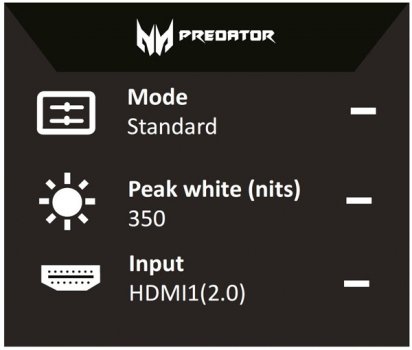
Das Hauptmenü wird mit einem Klick auf die Oberseite des Joysticks geöffnet. Durch ihn navigiert man letztendlich auch durch das Menü und erhöht, verringert oder ändert Einstellungen in den Einstellungs-Ebenen.
OSD
Beim OSD-Menü bleibt sich der Hersteller treu und verwendet bei der Predator-Linie seit einigen Jahren das gleiche Design. Warum auch nicht, denn es kommt keineswegs altbacken oder kompliziert daher. Es existieren sieben Kategorien, die sinnvoll zugeteilt sind. Nicht wählbare Optionen sind ausgegraut und somit ausreichend gekennzeichnet.
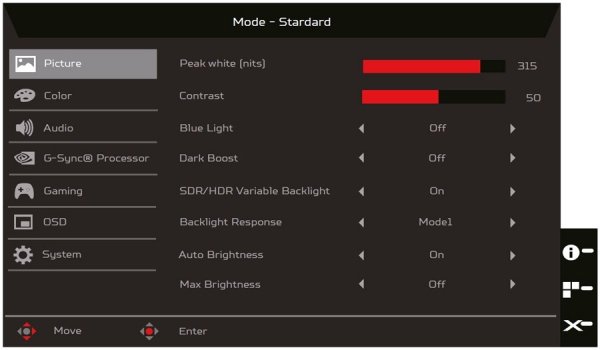
Auch an Einstellungen und Features mangelt es dem Acer Predator X25 nicht. Allerdings erscheinen besonders in der Kategorie „Bild“ einige als überflüssig oder eher fraglich. Wofür gibt es bei einem Monitor, der über keine variable Hintergrundbeleuchtung verfügt, die Einstellungsebene „SDR/HDR Variable Backlight“? Und warum muss zunächst die Option „Max Brightness“ aktiviert werden, um die maximale Leuchtdichte zu erreichen? Diese Punkte blähen das Menü nur unnötig auf und sind überflüssig bis irreführend.
Gut hingegen finden wir die sehr umfangreiche Farbeinstellungsebene, die wie bei vielen Predator-Modellen auch bei diesem Monitor zum Einsatz kommt. Neben den üblichen RGB-Reglern steht eine 6-Achsen-Farbeinstellungsebene zur Feinjustierung bereit. Auch die Gamma-Einstellungen werden mit Realzahlen angegeben.
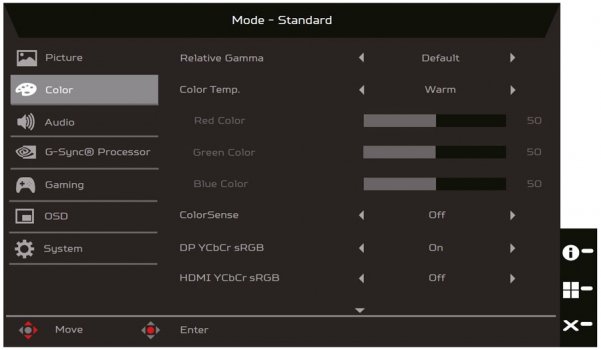
Ein interessantes Feature ist noch „ColorSense“. Wird es aktiviert, misst ein Sensor die Umgebungslichttemperatur und regelt danach die Farbtemperatur des Bildes. Je wärmer oder kälter das gemessene Umgebungslicht, desto wärmer oder kälter wird auch die Farbtemperatur des Bildes automatisch eingestellt.
Die Kategorie „Spiel“ enthält neben den Overdrive-Einstellungen Target-Overlays und einen Aktualisierungsratenzähler. Die Kategorie „G-Sync Processor“ beinhaltet einen E-Sport-Modus, der laut NVIDIA über handgefertigte Einstellungen speziell für Ego-Shooter verfügt. Neu ist der NVIDIA Reflex Latency Analyzer. Durch dieses Tool lässt sich an NVIDIA-Grafikkarten ab der 900er-Serie eine Systemlatenzmessung durchführen und das System dahingehend optimieren. Ein Schelm, wer Böses denkt, könnte es doch auch dazu verleiten, potentere Hardware anzuschaffen, um die Latenz zu drücken. Als Letztes ist, wie bei allen G-Sync-Monitoren, ULMB („Ultra Low Motion Blur“) wählbar und lässt sich an NVIDIA-GPUs bei 144 oder 240 Hz aktivieren.
Eigene Setups lassen sich auf den Speicherplätzen G1, G2 und G3 abspeichern, was uns für ein Gaming-Display bereits ausreicht. Die anderen Modi sind in ihren Einstellungen fix und springen bei einer Änderung direkt um auf „Anwender“.
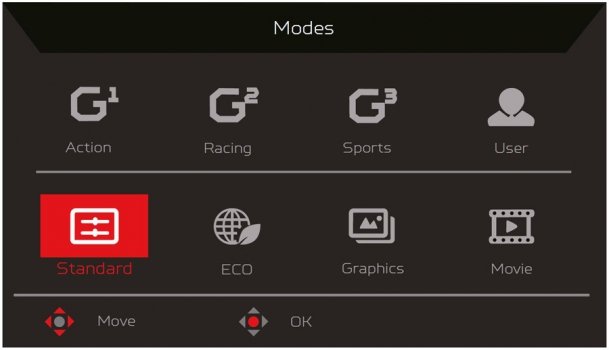
Das OSD-Menü verfügt über eine große Auswahl an Einstellungsmöglichkeiten. Teilweise hätte man die Einstellungsebenen aber etwas herunterbrechen können, um mehr Übersichtlichkeit zu erlangen. Das Bedienkonzept ist aufgrund des Joysticks leicht zu erlernen und geht bereits nach ein paar Minuten sehr intuitiv vonstatten.